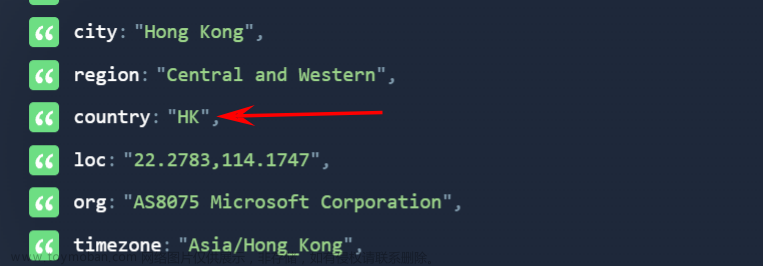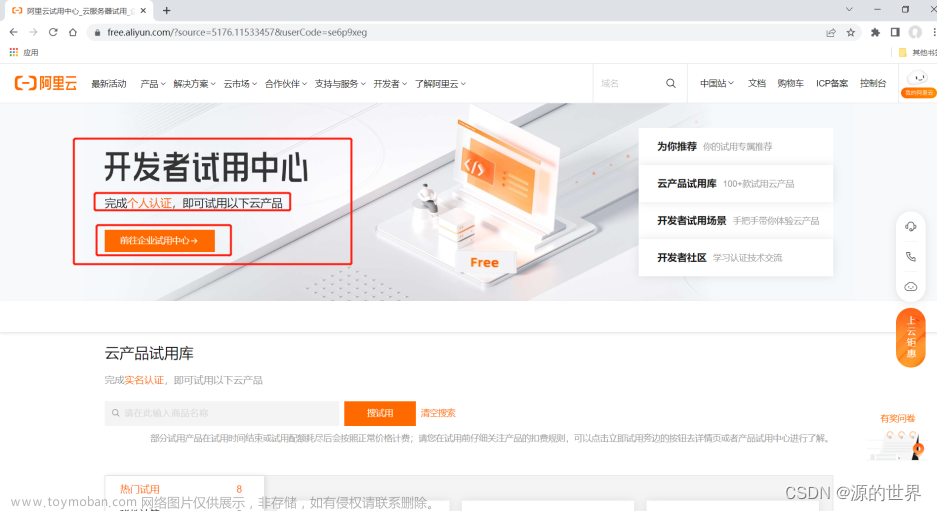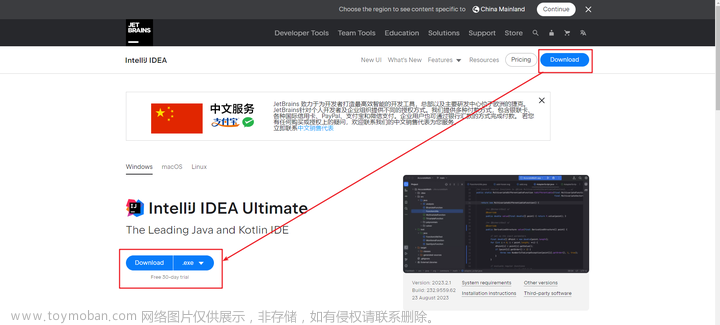GitHub传送阵
废话
由于我的安全习惯,我基本上不会在不同的应用程序上使用相同的密码。这使我需要在备忘录上记录大量的账号密码,每次登录系统时需要检索备忘录,这很麻烦。虽然Chrome的密码管理器也可以使用,但是其功能过于简单,无法记录其他非Web系统的账号。
最近加入新团队后,我需要申请许多新的系统账号,这使我决定部署一个密码管理器来管理我的账号密码。
我选择了 Bitwarden,因为它非常简单易用且免费。现在,我已经成功部署并整理了简单易懂的部署文档,希望能对大家有所帮助。
以下是一些实现后的效果截图,快来试试吧!
当我登录一个网站时:
密码库:
如果不需要远程共享,可以部署在本地。
要实现远程多端共享,就至少需要一台公网可访问的服务器,最好还有一个已备案的域名。
部署
下载并启动nginx
#下载
[root@ogenes01 data]# git clone https://github.com/ogenes/docker-bitwarden.git
#进入项目
[root@ogenes01 data]# cd docker-bitwarden
#生成环境变量
[root@ogenes01 docker-bitwarden]# cp .env.example .env
#将nginx配置文件中的域名替换成自己的域名
[root@ogenes01 docker-bitwarden]# sed s/bitwarden.example.com/yourdomain/g nginx/conf.d/bitwarden.conf
#创建网络,指定子网与.env中配置一致
[root@ogenes01 docker-bitwarden]# docker network create backend --subnet=172.19.0.0/16
18f511530214374896700ad3f179fb9180227fe4e5b6ccf7e9f8ed9b8602059c
[root@ogenes01 docker-bitwarden]# docker network ls | grep backend
18f511530214 backend bridge local
#启动nginx
[root@ogenes01 docker-bitwarden]# docker-composer up -d nginx
启动bitwarden
[root@ogenes01 docker-bitwarden]# docker-compose up -d bitwarden
[+] Running 1/1
⠿ Container bitwarden Started 0.3s
申请SSL证书
因为bitwarden的服务端地址必须是https的, 所以这一步必不可少。
这里演示通过 certbot 可以申请免费的ssl证书, 但是前提是要有一个已经备案的域名。
如果只是本机部署,不需要远程的话,也可以试一下通过openssl本地生成ssl证书,具体可以参考: Nginx本地开发环境配置ssl证书实现https访问
[root@ogenes01 docker-bitwarden]# docker-compose run --rm certbot certonly --webroot --webroot-path /var/www/certbot/ -d yourdomain
Saving debug log to /var/log/letsencrypt/letsencrypt.log
……………………
Successfully received certificate.
……………………
配置https,重启nginx
#去掉注释
[root@ogenes01 docker-bitwarden]# vim nginx/conf.d/bitwarden.conf
server {
listen 80;
listen [::]:80;
server_name bitwarden.example.com;
# When you get a certificate from Let’s Encrypt, our servers validate that you control the domain names in that certificate using “challenges,” as defined by the ACME standard.
location /.well-known/acme-challenge/ {
root /var/www/certbot;
}
location / {
return 301 https://bitwarden.example.com$request_uri;
}
}
server {
listen 443 ssl;
listen [::]:443 ssl;
server_name bitwarden.example.com;
ssl_certificate /etc/nginx/ssl/live/bitwarden.example.com/fullchain.pem;
ssl_certificate_key /etc/nginx/ssl/live/bitwarden.example.com/privkey.pem;
location / {
proxy_pass http://bitwarden:80/;
}
}
#重启nginx
[root@ogenes01 docker-bitwarden]# docker-compose restart nginx
浏览器访问

创建一个账号
点击 Create account

登录,设置中文

更改配置,禁止注册,然后重启
SIGNUPS_ALLOWED: 'false'
再次尝试注册时会报错:
发生错误。
Registration not allowed or user already exists

从chrome导出账号密码
chrome://settings/passwords
导入到bitwarden

下载浏览器插件
访问 https://chrome.google.com/webstore/search/bitwarden?utm_source=chrome-ntp-icon

设置服务器url, 自动填充
 文章来源:https://www.toymoban.com/news/detail-740438.html
文章来源:https://www.toymoban.com/news/detail-740438.html
输入服务器url: https://bitwarden.example.com
然后登录 文章来源地址https://www.toymoban.com/news/detail-740438.html
文章来源地址https://www.toymoban.com/news/detail-740438.html
最后自动刷新ssl证书
添加计划任务
#每个月月初更新https证书
1 1 1 * * cd /data/docker-bitwarden && docker-compose run --rm certbot renew >> /dev/null 2>&1
到了这里,关于Docker部署开源密码管理器Bitwarden, 并申请免费ssl证书自动刷新永不过期的文章就介绍完了。如果您还想了解更多内容,请在右上角搜索TOY模板网以前的文章或继续浏览下面的相关文章,希望大家以后多多支持TOY模板网!